由于Mac电脑的系统和Windows不同,Mac想要开启vt需要在终端使用命令来操作,而不是像Windows系统一样在bios中开启。那么具体应该如何操作呢?下面小编就为大家带来详细的Mac开启vt虚拟化
由于Mac电脑的系统和Windows不同,Mac想要开启vt需要在终端使用命令来操作,而不是像Windows系统一样在bios中开启。那么具体应该如何操作呢?下面小编就为大家带来详细的Mac开启vt虚拟化功能方法。
具体操作如下:
1、首先点击顶部“前往”。

2、接着打开“实用工具”。
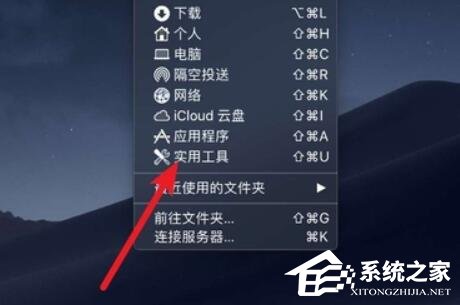
3、然后打开其中的“终端”。
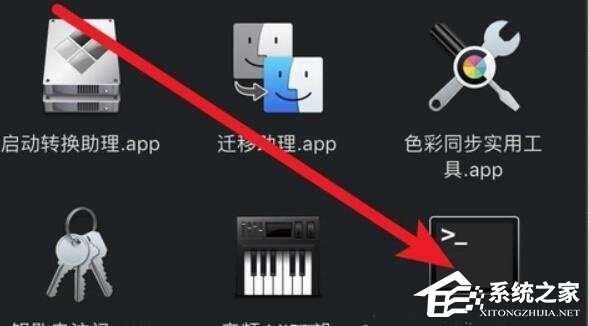
4、随后在其中输入“sysctl -a | grep machdep.cpu.features”回车。
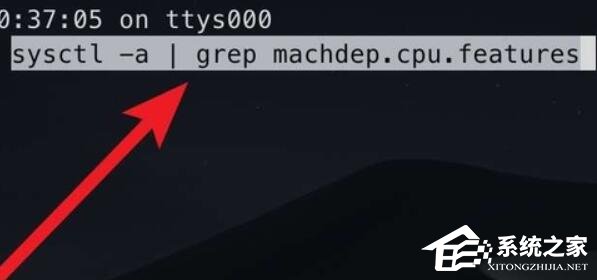
5、如果输出结果有“VMX”说明支持vt。
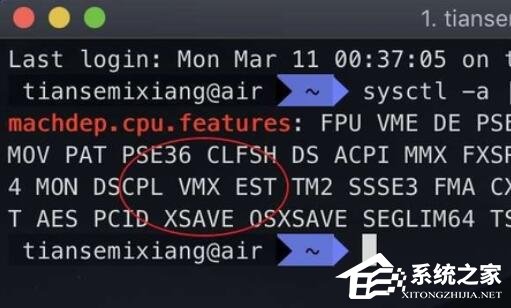
6、再输入“sysctl kern.hv_support”,确认结果是否为“1”。

7、确认完成后,输入“sudo nvram boot-args=”kext-dev-mode=1”回车。
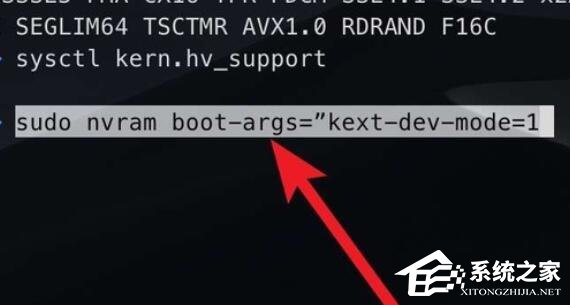
8、最后输入密码就可以开启vt了。

